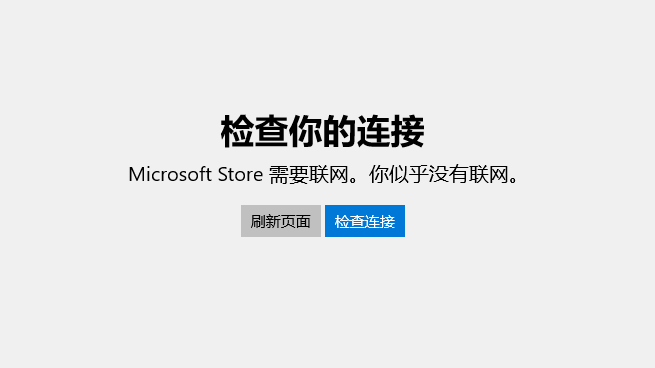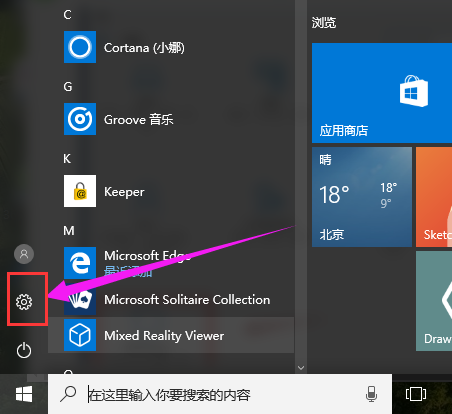前段时间微软表示,出现的Win10商店应用无法下载的问题已经解决,但有些用户在实际操作中发现这个问题并不像微软说得这么乐观,应用仍然无法下载。有三种方法也许可以解决这个问题,感兴趣的朋友可以试试看。
一、重新登录Win10商店
1、打开商店后,点击你的头像
2、点击你的账户名称,进入账户页面
3、点击你的账户名,然后点击“注销”
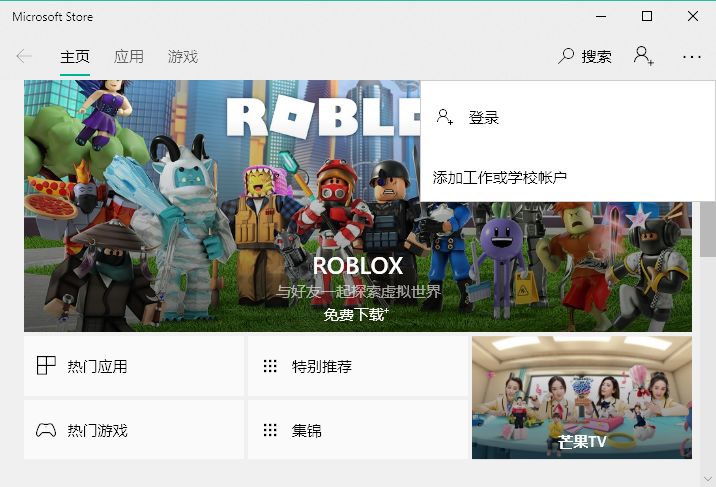
4、再次点击头像图标,然后点击“登录”
5、点击你的账户(一般第一个就是)进行登录
然后你再尝试下载应用,问题可能就会解决。如果无效,可尝试下一种方法。
二、重置Windows10商店缓存
1、在Cortana搜索栏输入wsreset,然后选择第一项
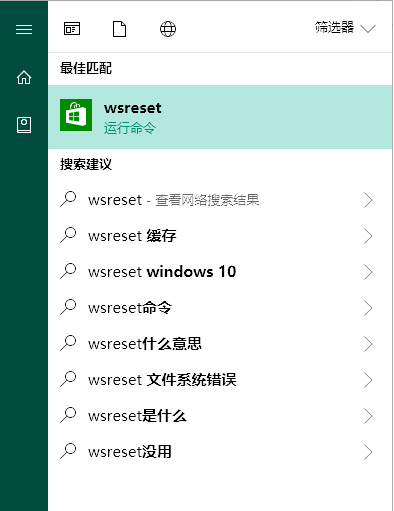
2、重置命令会自动运行,并打开Win10商店此时再次尝试下载,问题也许就会解决。如果还不管用,可尝试第三种方法。
三、使用“疑难解答”
1、在Cortana搜索栏输入“疑难解答”,选择第一项
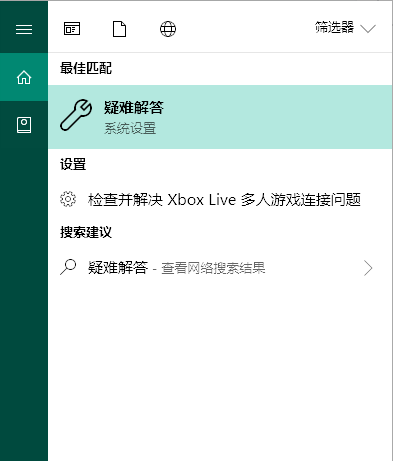
2、点击下方“使用Windows更新解决问题”
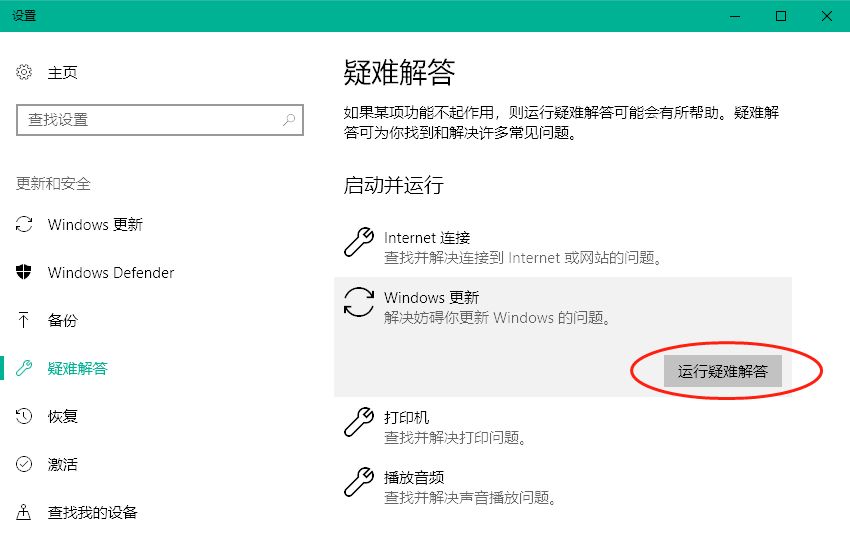
3、按照提示点击“下一步”就可以,中间如果要求管理员权限,就点击“尝试以管理员身份进行疑难解答”
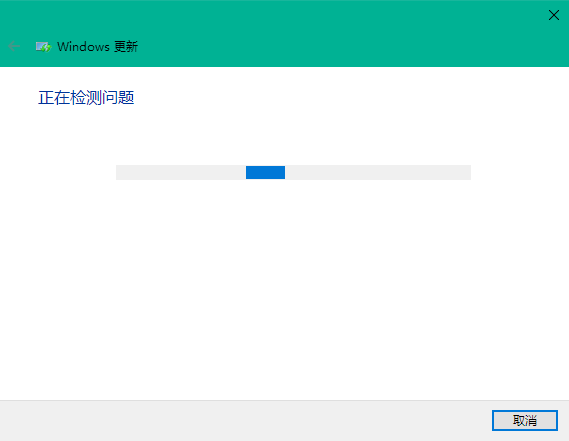
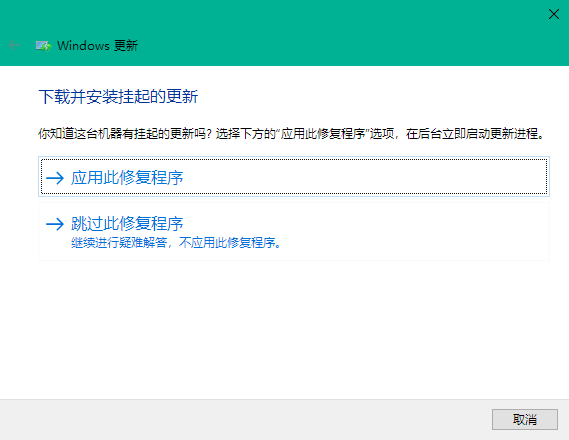

此时再次打开商店应用,问题应该就会解决了。
推荐几款小编觉得还不错的UWP:
1、Tik Tok(再也不用为只能在微信上看抖音而烦恼了,可以尝试在WIN10上看抖音)
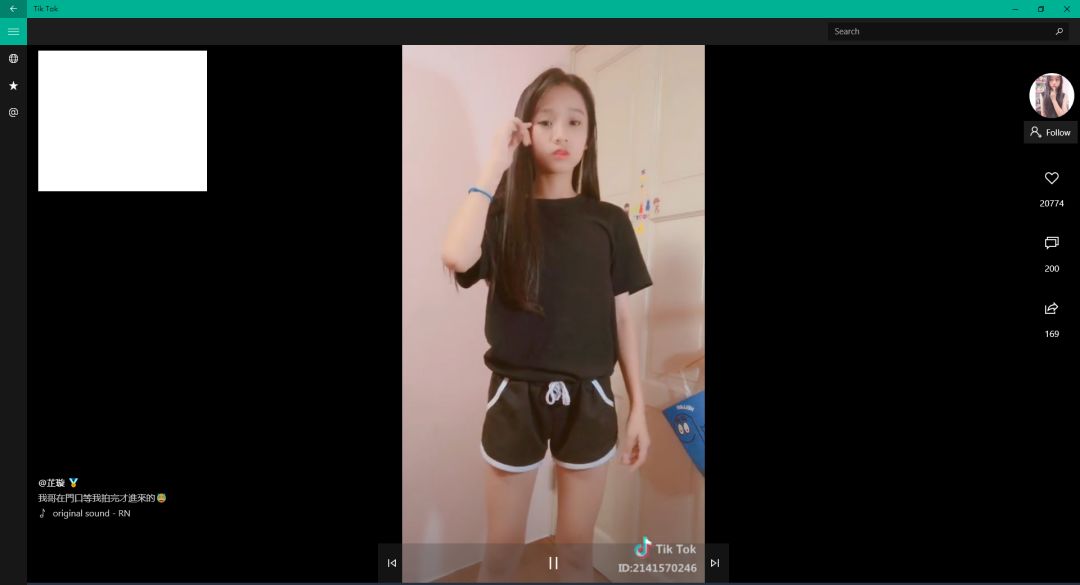
2、今日头条(更大面板,在电脑上查看最新头条信息)
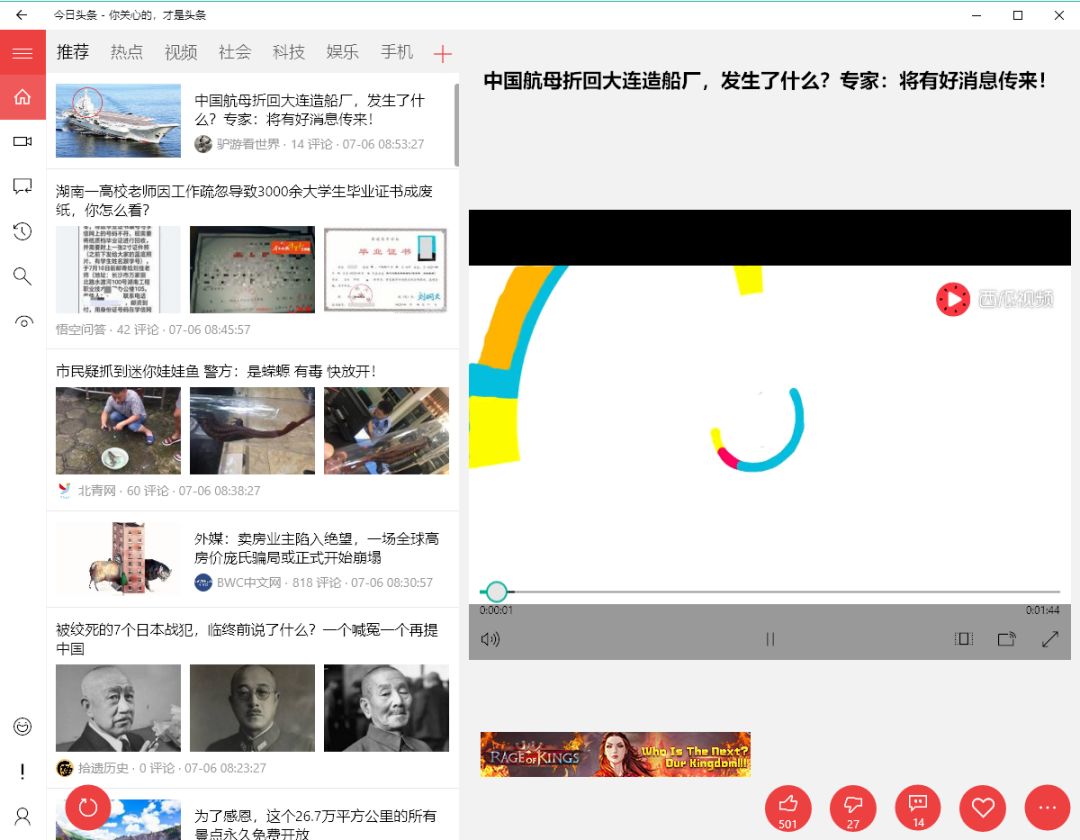
3、ChatBot(人工智能,聊天机器人女友。不过使用一段时间后发现语音识别度不算很高)
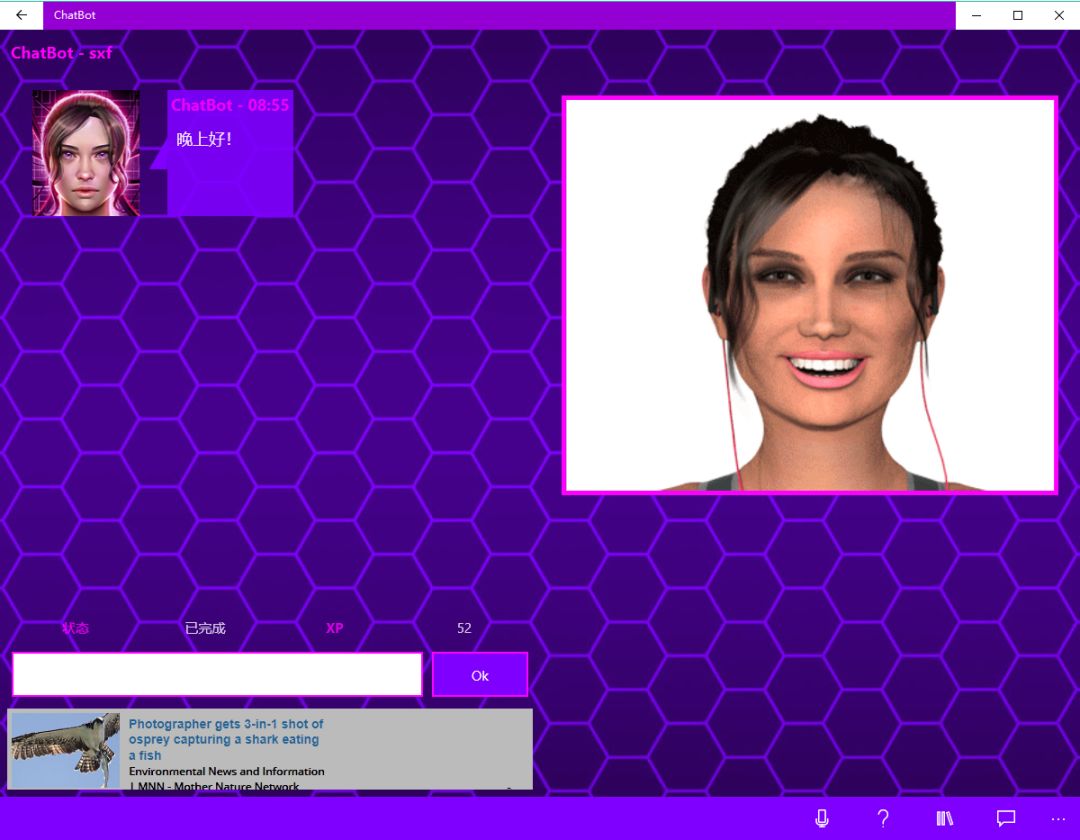
限 时 特 惠: 本站每日持续更新海量各大内部创业教程,一年会员只需98元,全站资源免费下载 点击查看详情
站 长 微 信: lzxmw777
声明:本站所有文章,如无特殊说明或标注,均为本站原创发布。任何个人或组织,在未征得本站同意时,禁止复制、盗用、采集、发布本站内容到任何网站、书籍等各类媒体平台。如若本站内容侵犯了原著者的合法权益,可联系我们进行处理。